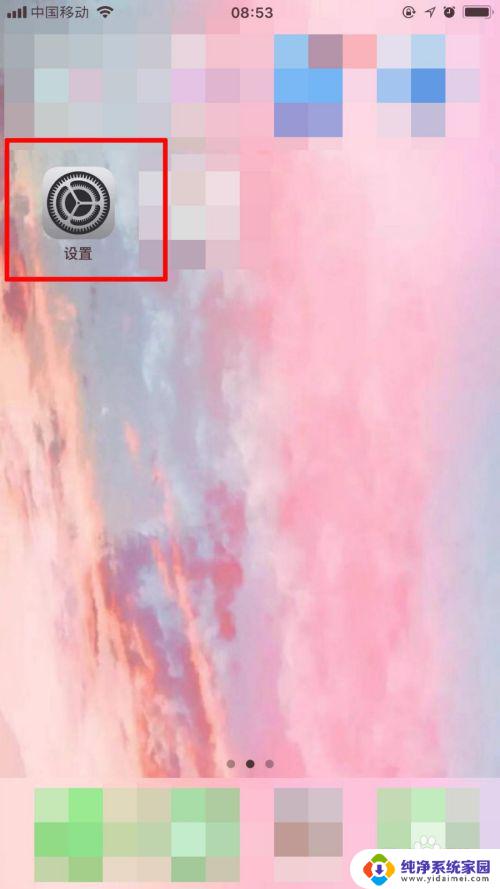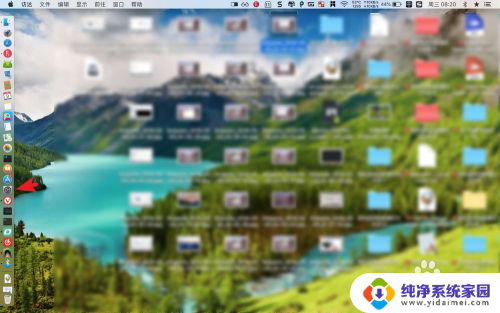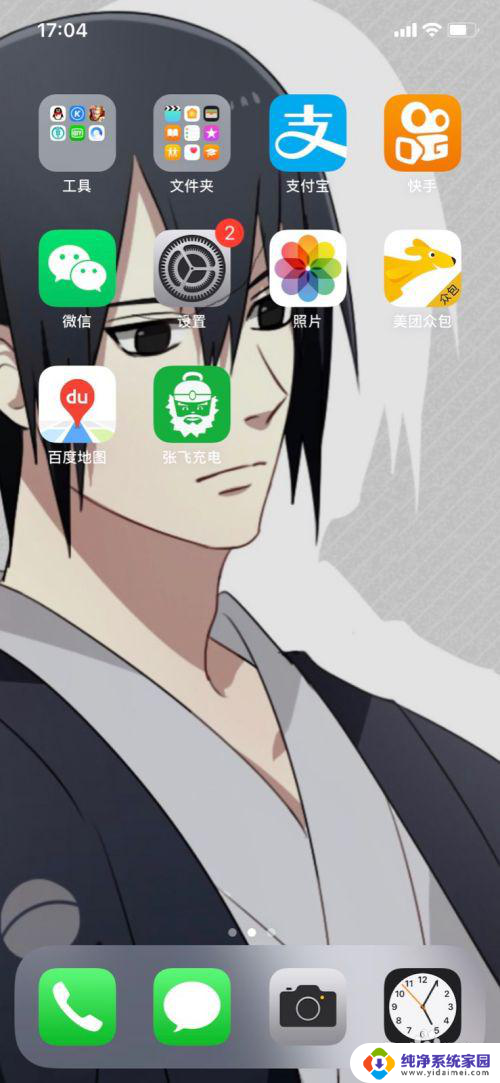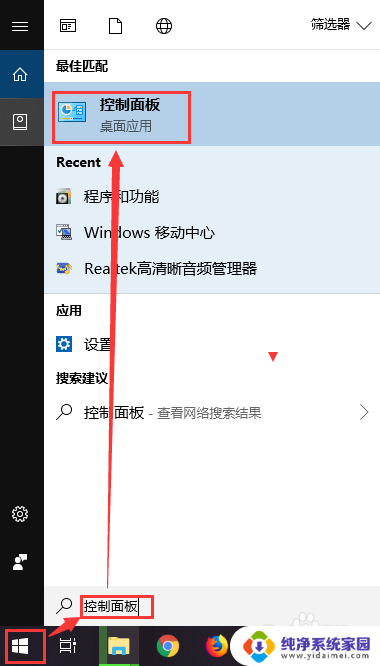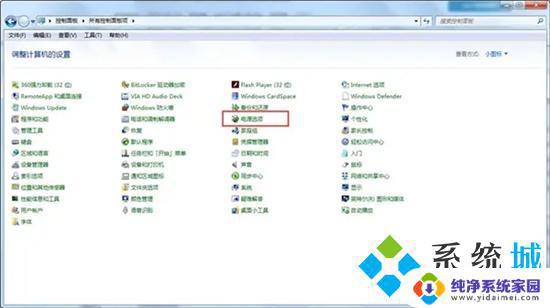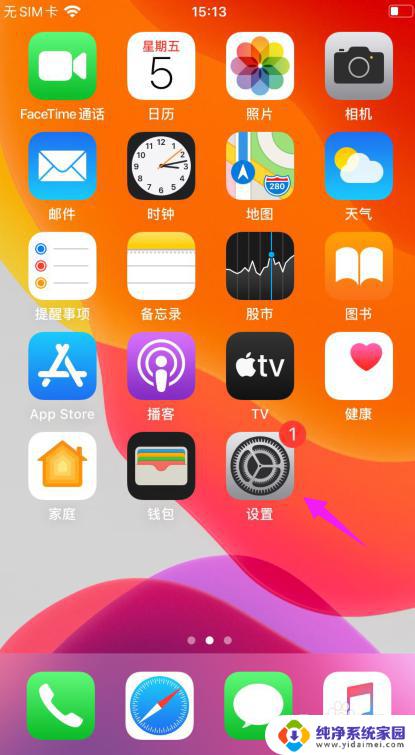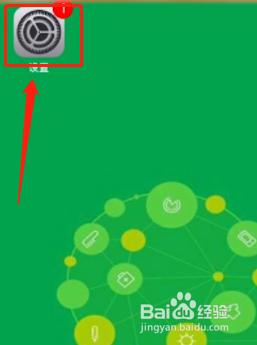苹果设置自动锁屏在哪里 iPhone自动锁屏设置方法
在我们日常使用iPhone的过程中,自动锁屏功能无疑是非常重要的,它不仅能有效保护我们的手机安全,还能节省电池的使用。苹果公司为了让用户能够更加灵活地控制自动锁屏的时间,特别在设置中提供了相关的选项。你知道在iPhone上如何设置自动锁屏吗?下面就让我们一起来看看具体的设置方法吧!
具体步骤:
1.手机找到设置功能图标,如果手机软件比较多的话。可以直接在搜索界面搜索设置,或者使用Siri来进行搜索,如下:
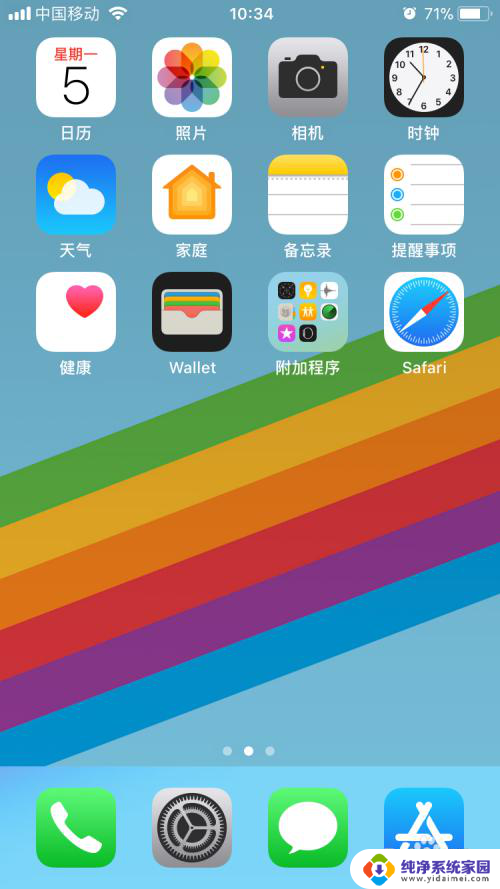
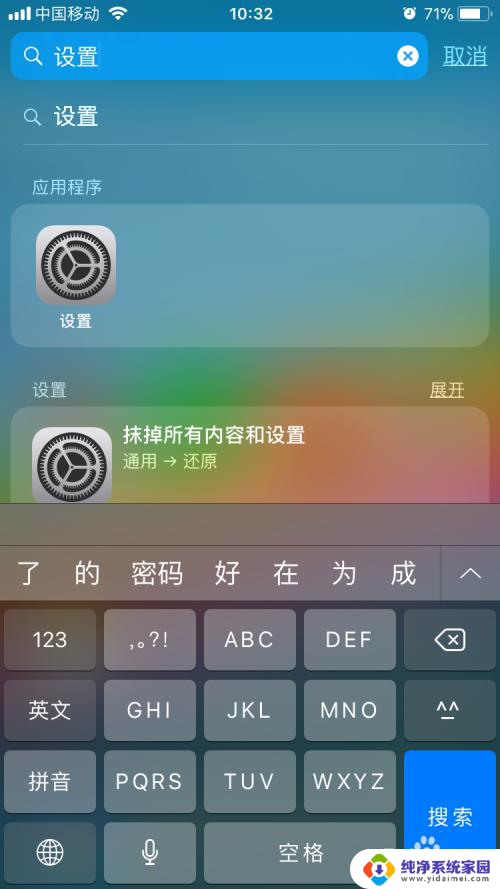
2.打开设置之后,选择设置中的显示与亮度,如下:
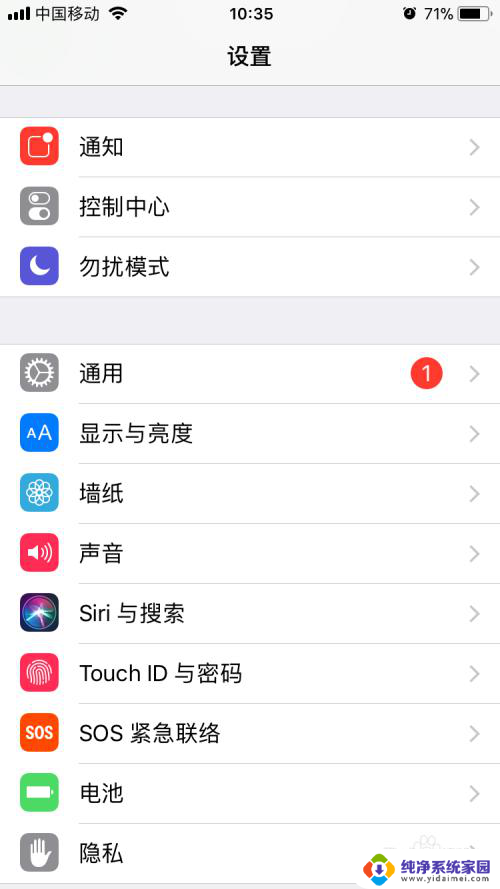
3.进入到显示与亮度设置之后,可以看到有个自动锁定的功能,当前自动锁定设置为1分钟,如下:
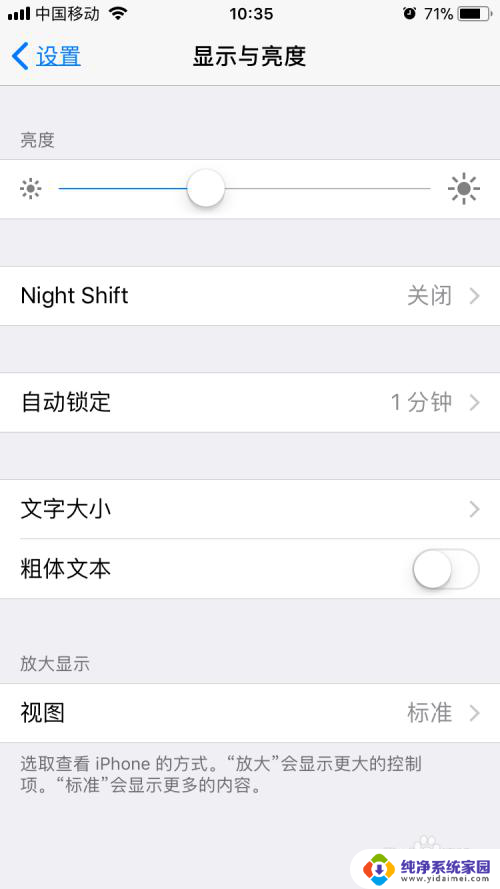
4.点击自动锁定进入到自动锁定设置界面,用户可以根据自己的实际情况设置自动锁定的时间。最小的时间为30秒,最大为永不锁定,如下:
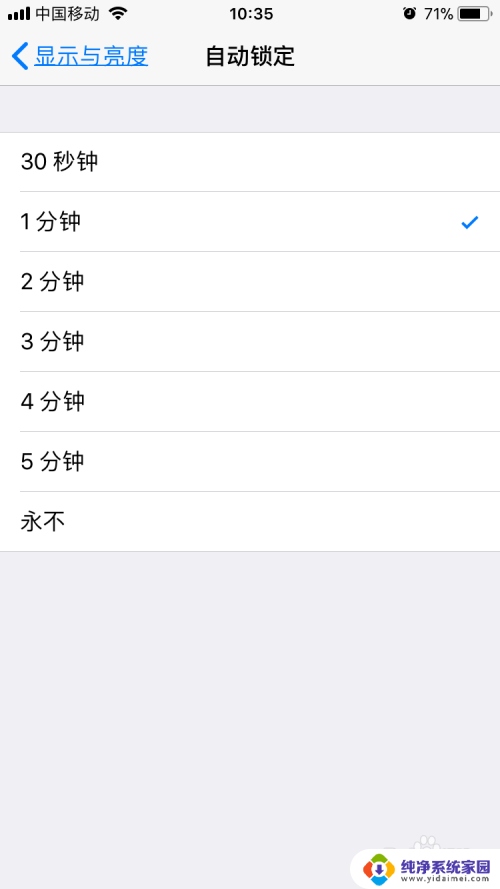
5.点击5分钟的锁屏时间,然后点击返回回到上一级(默认是自动保存的)。然后会看到刚才设置的1分钟已经变为5分钟,如下:
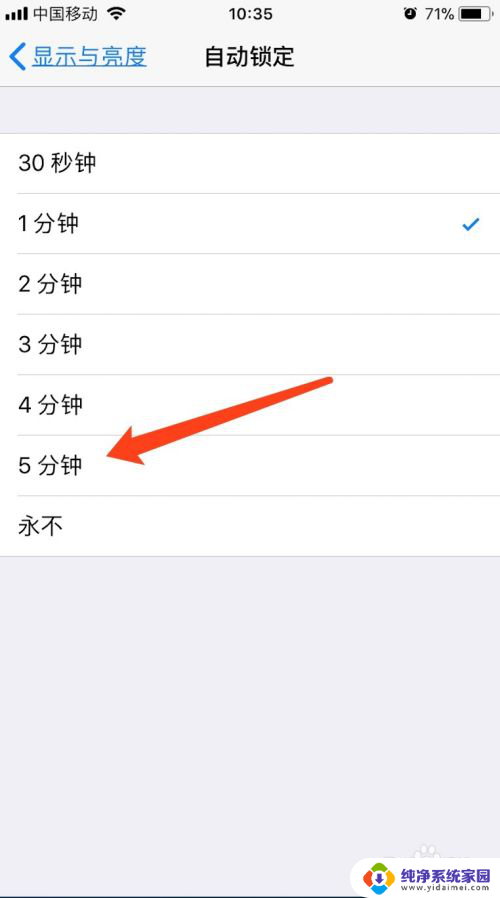
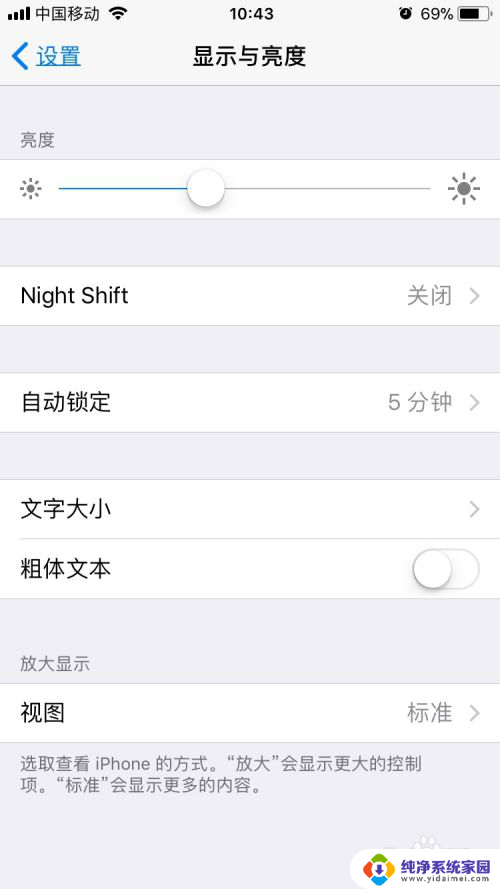
6.然后按Home键回到桌面,如下,等待五分钟就可以看到设置生效了。
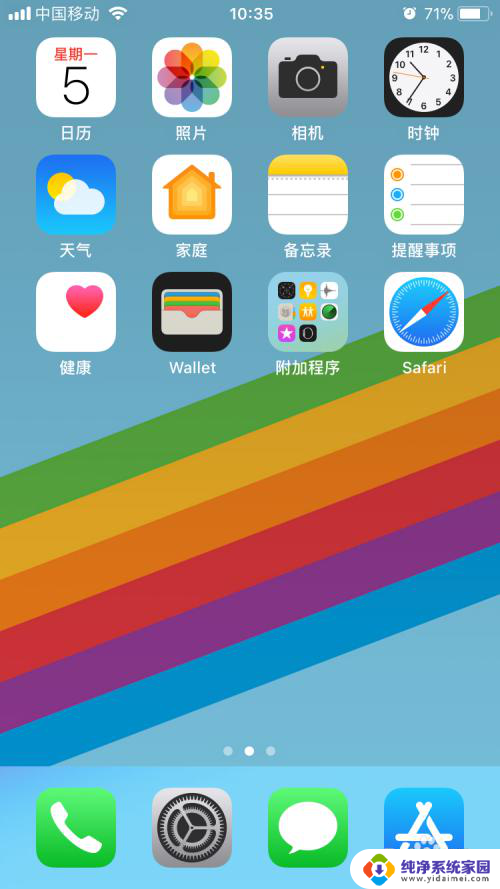
以上就是苹果设置自动锁屏在哪里的全部内容,有出现这种现象的读者可以尝试以上方法来解决,希望对大家有所帮助。